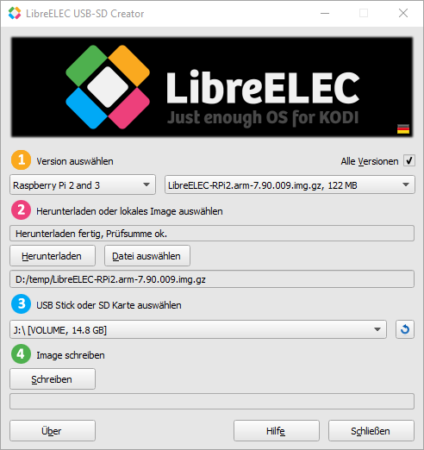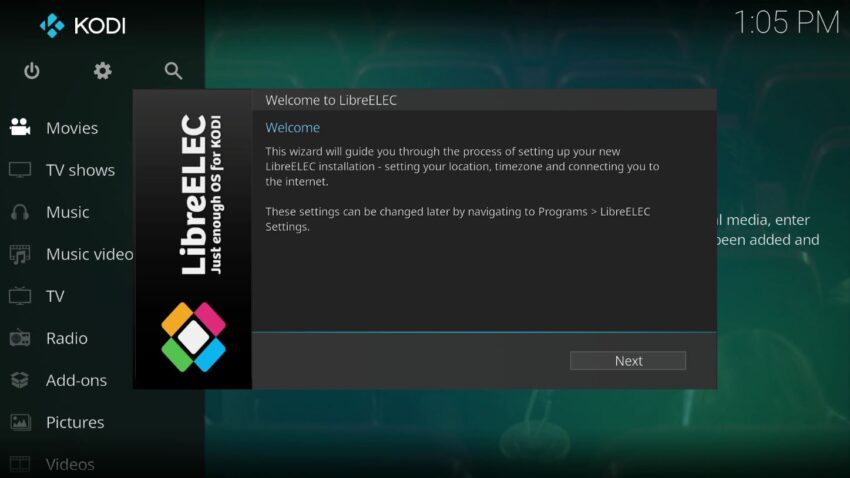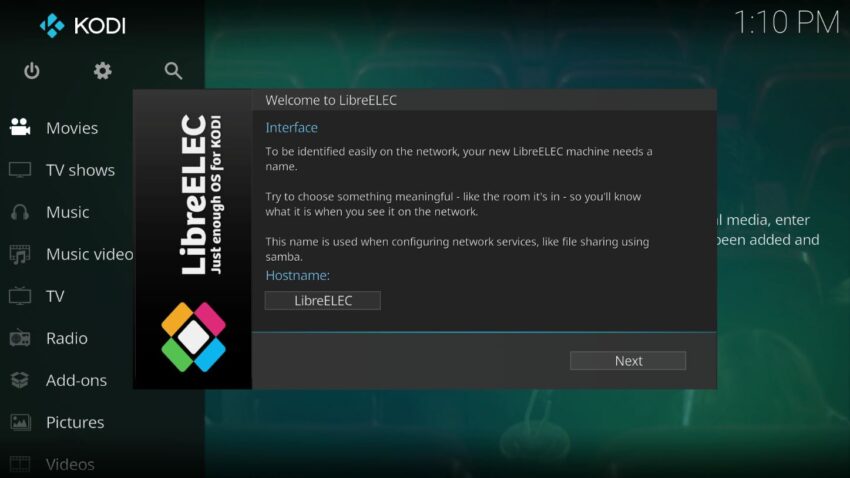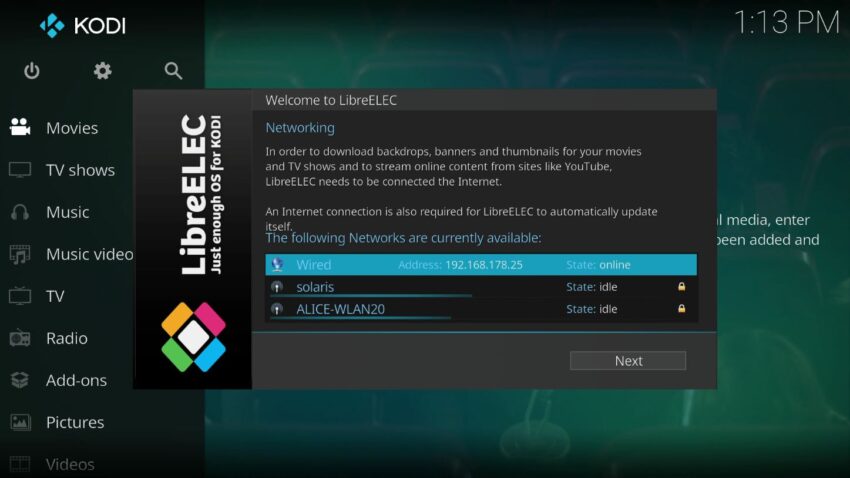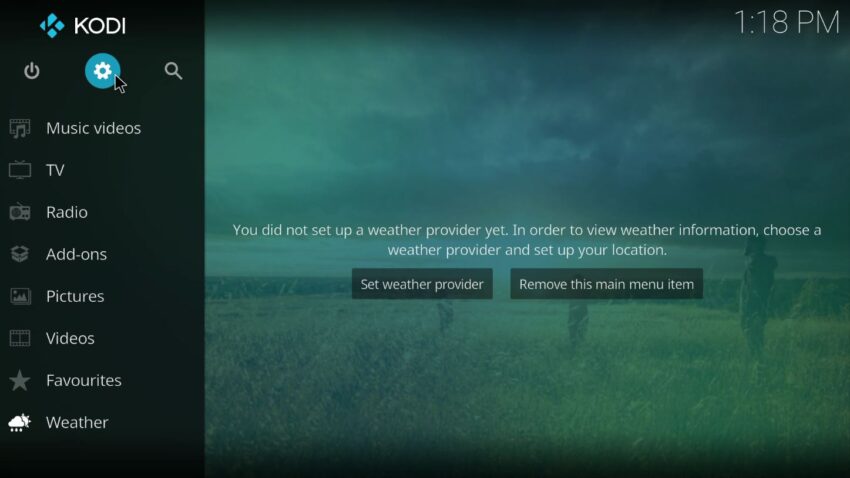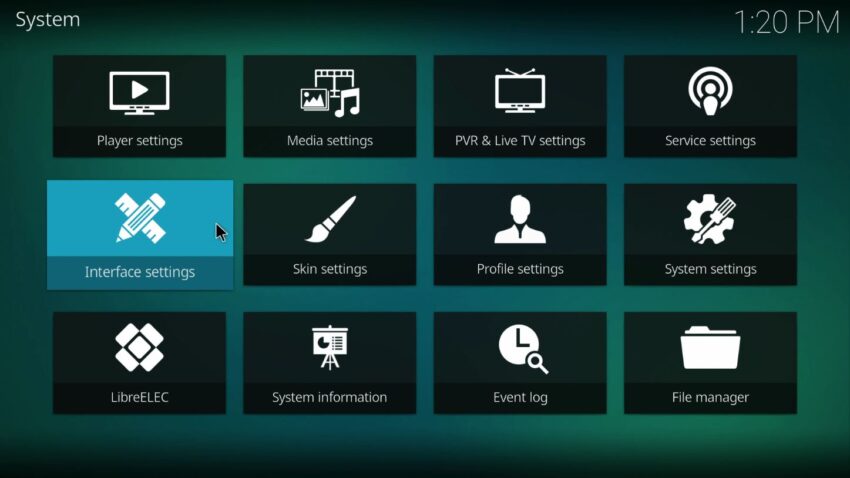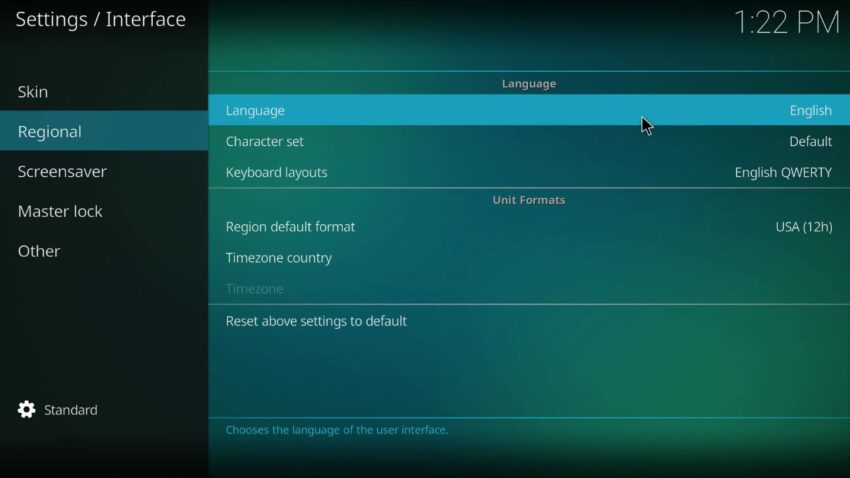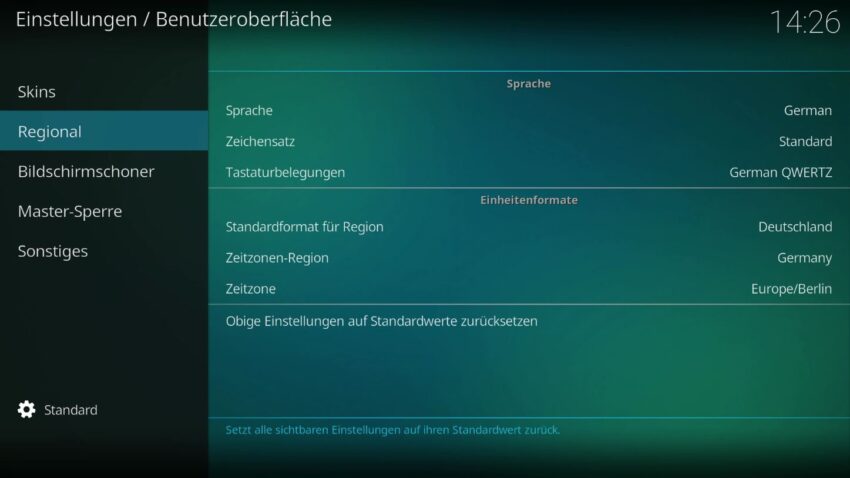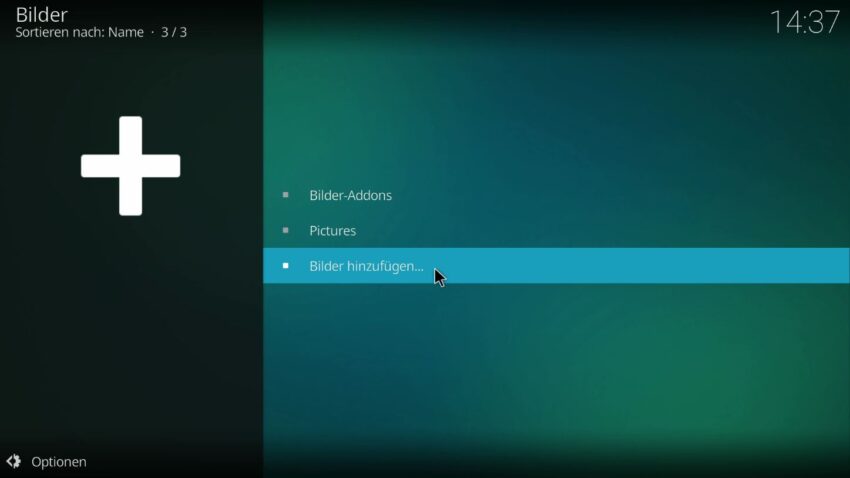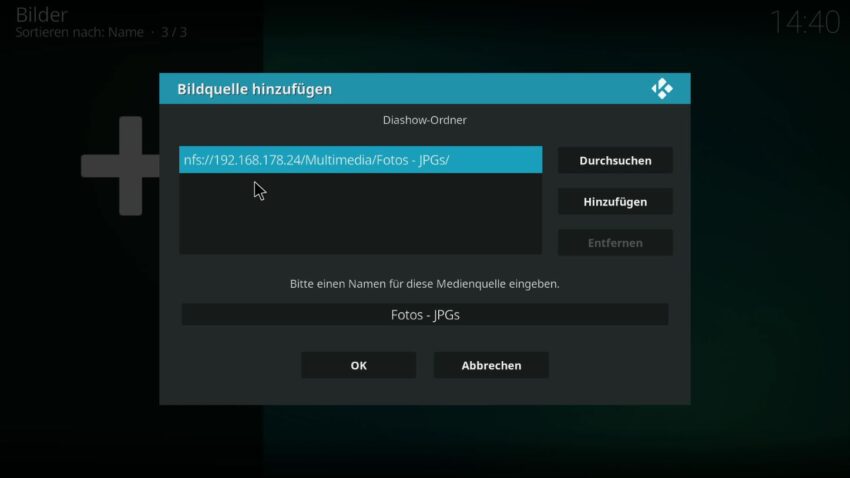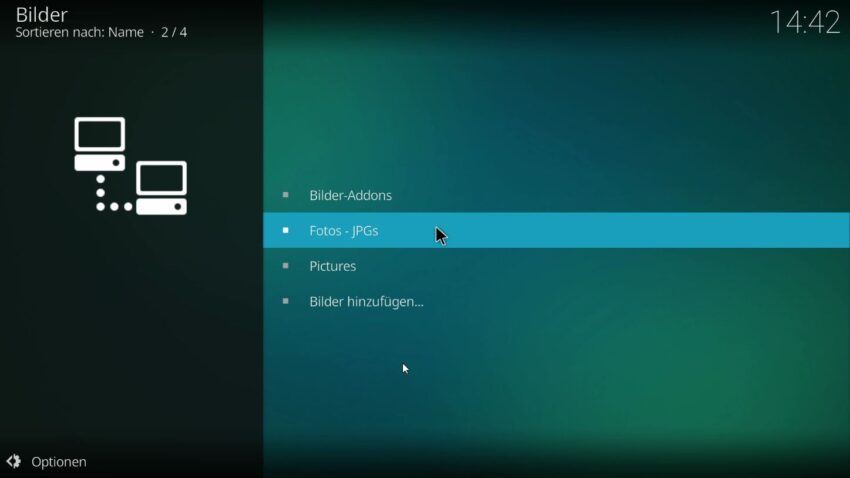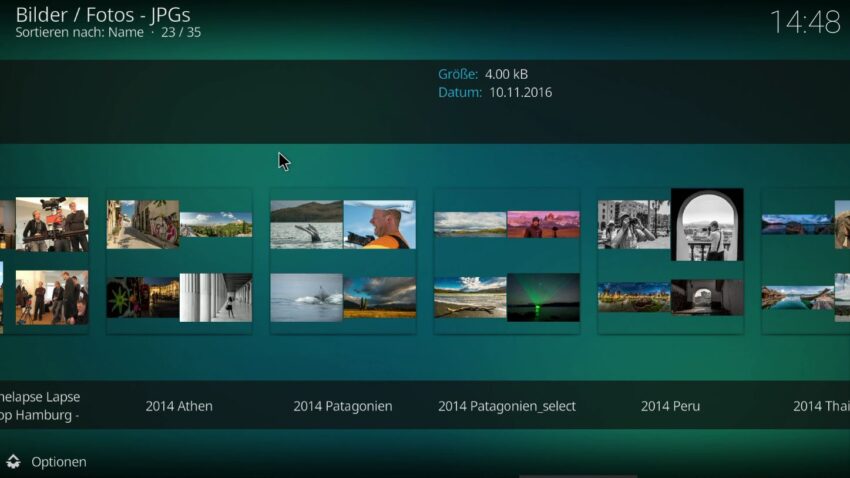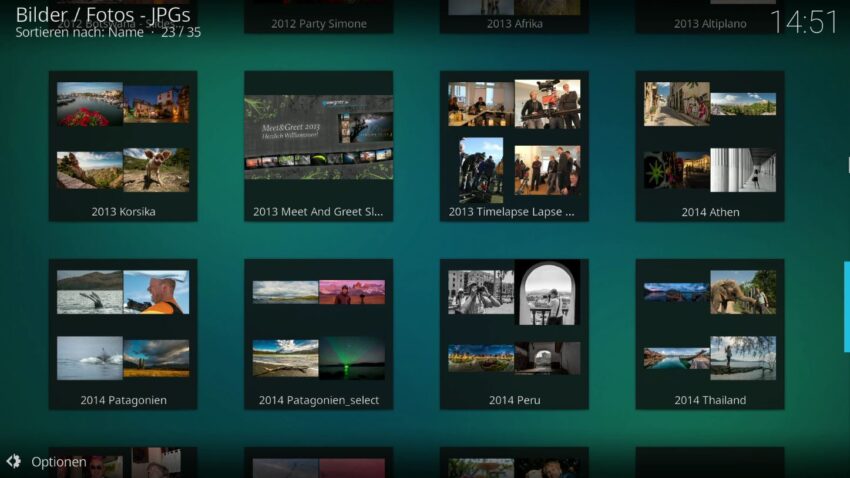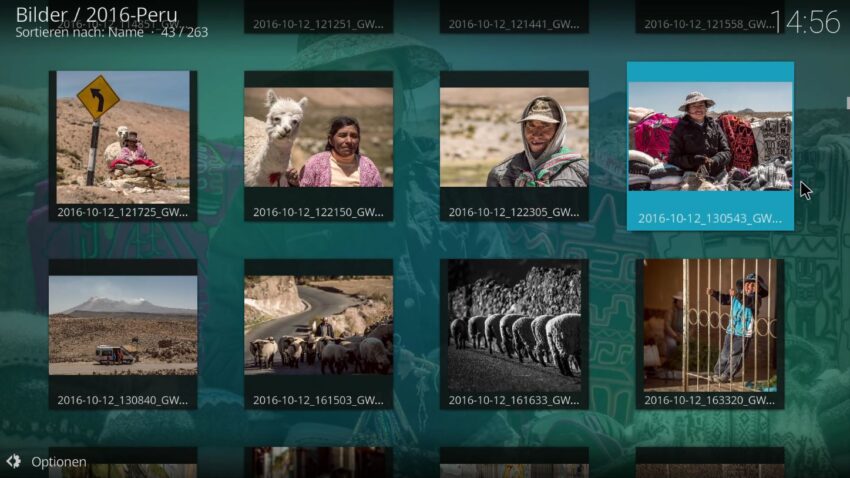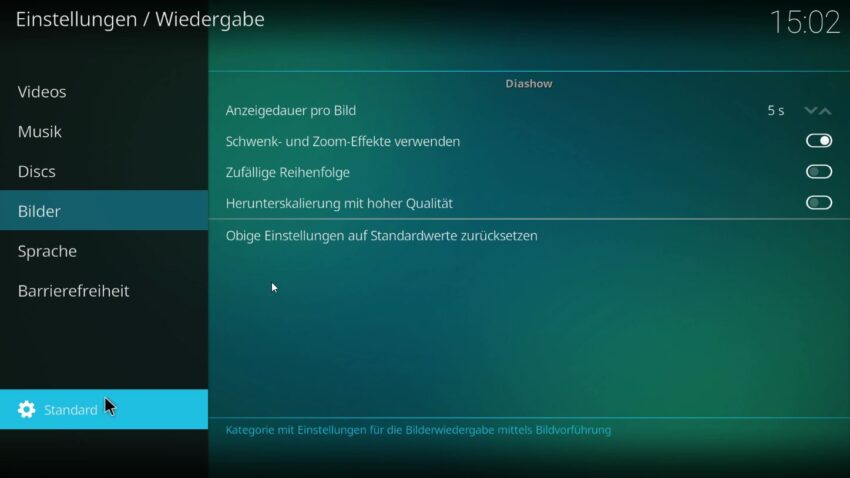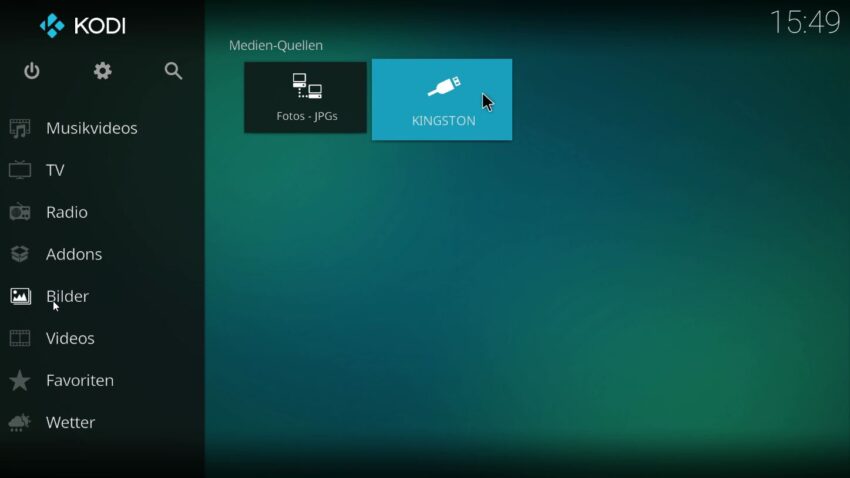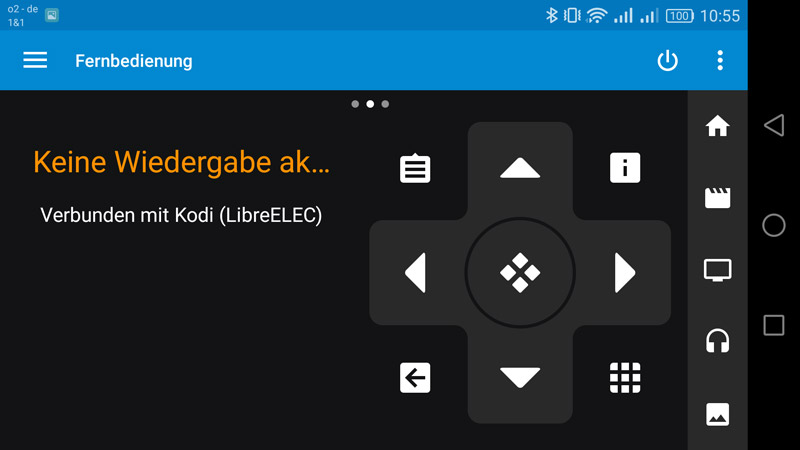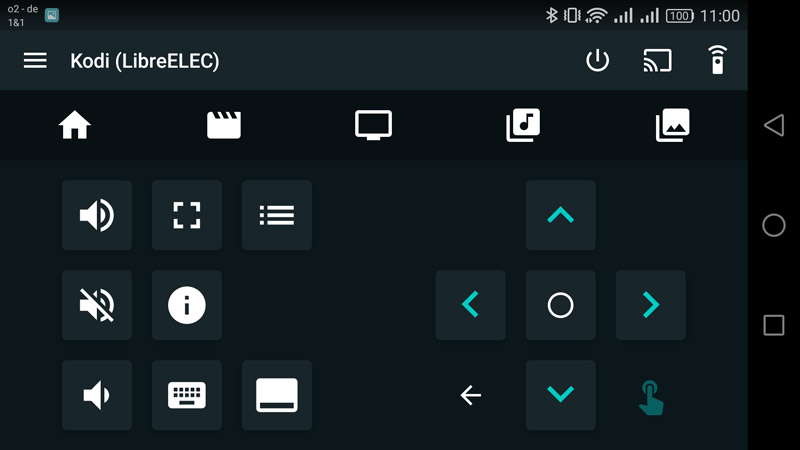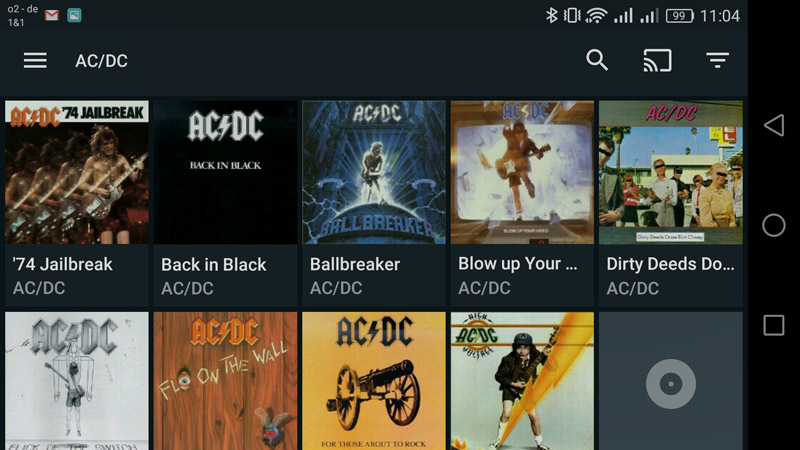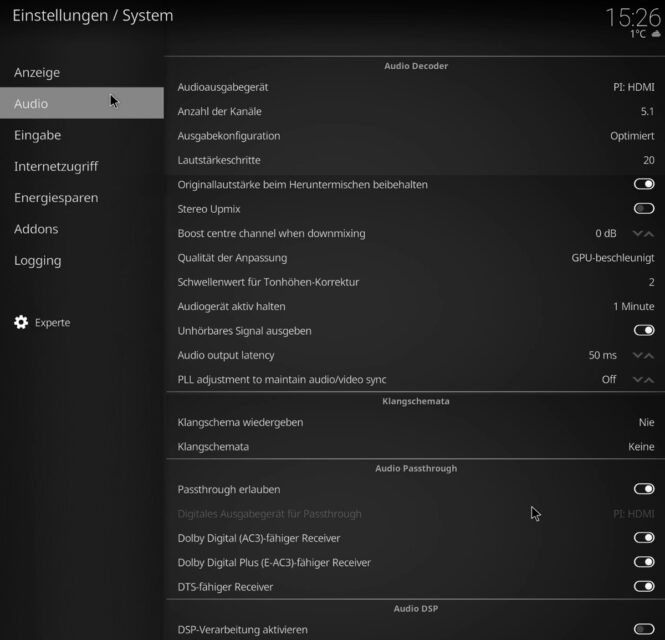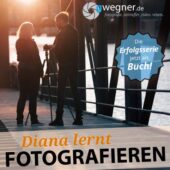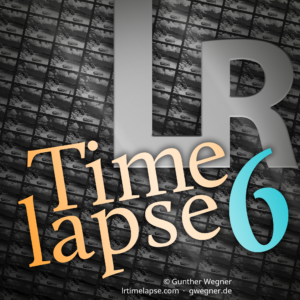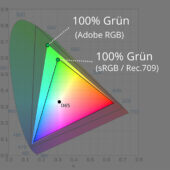Heute zeige ich euch, wie ihr mit wenig Aufwand und geringen Kosten einen tollen, netzwerkfähigen Media Player bauen könnt, der nicht nur eure Bilder und Fotos aus den unterschiedlichsten Quellen abspielt, sondern auch Videos, Musik u.v.a.m. auf euren Fernseher oder Beamer bringt. Das ganze ist eine offene und erweiterbare Lösung, aktiv gepflegt wird und die ganz sicher so schnell nicht veraltet. Das ideale Bastelprojekt für die Feiertage.
Sicher können viele so genannte Smart-TV heute Fotos und Videos auch von Speichersticks oder aus dem Netzwerk abspielen. Oft ist es jedoch so, dass nur bestimmte Formate abgespielt werden, Inhalte nur von bestimmten Quellen akzeptiert werden oder die Geschwindigkeit zu wünschen übrig lässt. Weiterhin sind nur die neusten Fernseher diesbezüglich auf einem aktuellen Stand. Schon nach wenigen Jahren sind die Multimedia-Funktionen der Fernseher in der Regel hoffnungslos veraltet und Updates kann man von den Herstellern auch nicht erwarten. Die verkaufen lieber neue Geräte. Weiterhin sind Smart-TVs dafür bekannt, ziemliche Datenschleudern zu sein und es werden immer wieder Sicherheitslücken bekannt, die nur zögerlich – wenn überhaupt – per Update seitens der Hersteller geschlossen werden. Ich persönlich würde jedenfalls meinen Fernseher nicht ins Netz hängen.
Für mich stellt sich die Frage gar nicht, denn unser Philips TV hat gar keinen Netzwerk-Anschluss. Aber immerhin hat er USB-Ports. Auch hier würde ich aber gar nicht erst auf die Idee kommen, via USB-Stick die Bilder einer meiner Reisen zu zeigen. Dafür ist die USB Funktion einfach zu langsam und mir auch viel zu umständlich. Trotzdem ist er auch mit seinem Alter von mittlerweile sicher 8 Jahren, noch ein super Fernseher, mit Full HD, Ambilight etc, so dass ich überhaupt keinen Grund dafür sehe, ihn auszutauschen.
Um nun also meine Bilder zu zeigen, könnte ich natürlich mein Notebook per HDMI anschließen. Allerdings ist mir auch das in der Regel zu aufwändig wegen der Verkabelung und dann bräuchte ich auch wieder einen separaten Presenter, um die Bilder per Funk weiter zu schalten. Alles viel zu kompliziert. Viel besser ist ein netzwerkfähiger Media Player, der es mir erlaubt, meine Bilder und Videos direkt übers Netz auf den Fernseher zu streamen.
Während solche Media Player noch vor wenigen Jahren hunderte von Euros gekostet haben und auch ihrerseits schnell wieder veraltet sind, kann man sich heute einen solchen Player, der wirklich kaum Wünsche übrig lässt, für maximal 75€ mit Hilfe eines Raspberry Pi, auf dem Kodi (ehemals XBMC) läuft, selbst zusammenbauen.
Dieses Media Center lässt dann wirklich kaum noch Wünsche offen. Es ist verhältnismäßig sicher, da es auf Open Source Software basiert und diese regelmäßig mit Updates gepflegt wird. Es spielt so gut wie alles ab: Fotos, Filme, Musik, in den unterschiedlichsten Formaten und aus den unterschiedlichsten Quellen. Auch die Ausgabe von digitalem Mehrkanalton über HDMI beherrscht es. Es bietet diverse Schnittstellen, LAN, WLAN, Bluetooth, USB, HDMI und es lässt sich so gut wie jede USB-Peripherie anschließen. Über eine tolle, moderne Oberfläche kann man alles bequem über den Fernseher zu steuern, entweder per Fernbedienung oder sogar per Smartphone-App.
Und da das ja auch etwas mit Fotografie zu tun hat – immerhin werde ich immer wieder gefragt, wie ich meine Bilder auf dem Fernseher bzw. Beamer anzeige – gibt’s heute mal eine Bau- und Konfigurationsanleitung für einen solchen Media Player. Keine Angst, das ist wirklich super easy, und diesmal ist auch nix zu löten. :-) Aufbau und die Konfiguration sollten nicht länger als 30 Minuten dauern. Ich werde dabei auch nicht zu sehr in die Tiefe gehen, sondern euch die grundsätzliche Konfiguration und Installation erklären. Weiterführende Informationen findet ihr dann bei Bedarf haufenweise im Netz. Google ist da die erste Anlaufstelle.
Was ihr benötigt
Zunächst braucht ihr einen Raspberry Pi. Ich empfehle euch die Version 3B.
- Raspberry Pi 3B (ca. 40€)
- Dazu empfehle ich ein Gehäuse (6,50€) Hier sind dann auch schon kleine Kühlkörper zum Aufkleben inklusive. Gehäuse und Kühlkörper sind kein Muss, aber ich würde beides empfehlen.
- Dazu dann noch ein vernünftiges Netzteil mit Schalter (ca. 12€) Das Netzteil hat Micro-USB Anschluss, sollte aber mindestens 2.5A liefern, ein einfaches Handyladegerät reicht also nicht. Der Schalter ist optional, ich finde ihn aber sehr praktisch.
- Eine Micro-SD Karte. Sie sollte schon schnell sein, da darauf das Betriebssystem läuft und die Mediendatenbank liegt. Also UHS‑I, Class 10, 16GB Speicher reichen aus, da hier in der Regel keine Inhalte gespeichert werden. Ich habe diese genommen (ca. 10€).
- Ggf. ein HDMI Kabel, falls ihr keines Zuhause rumliegen habt. (ca. 5 €)
Die Gesamtkosten liegen also bei unter 75€. Es gibt auch Komplettsets, allerdings lohnt das nur, wenn man wirklich alles braucht. Bei dem HDMI Kabel solltet ihr vor allem auf die Stecker (HDMI vs. Mini HDMI vs. Micro HDMI) und die Länge achten! Da der RasPi einen «großen» HDMI Anschluss hat, und die meisten Fernseher auch, braucht man in der Regel ein HDMI-auf-HDMI-Kabel, wie oben von mir verlinkt.
Los geht’s – der Zusammenbau
Der Zusammenbau ist schnell gemacht. Des Raspi in das Gehäuse einsetzen, die zwei Kühlkörper aufkleben, Gehäuse schließen, und das war’s.
Die Konfiguration
Nun geht’s an die Konfiguration, also das Aufspielen des Media Center Betriebssystems auf die SD Karte. Ich nutze Libreelec, Slogan «Just enough OS for KODI», auf dem das bewährte KODI läuft. Das bekommt ihr alles fix und fertig zum Download, kein Basteln erforderlich.
Ladet euch dazu von libreelec.tv/downloads die aktuell Version des LibreELEC USB-SD Creators und führt ihn aus.
- In dem Dialog sollte links unter (1) Raspberry Pi 2 and 3 ausgewählt sein, rechts wählt ihr das neuste Release aus.
- Dann Klickt ihr auf Herunterladen und wählt einen (temporären) Ordner aus, wohin das Image heruntergeladen werden soll.
- Nun checkt ihr, dass unter (3) wirklich die Micro-SD Karte, die ihr per Adapter in den Rechner gesteckt habt, ausgewählt ist (Größe sollte mit ca. 15GB angezeigt werden).
- Nun könnt ihr auf Schreiben Klicken, um die SD Karte vorzubereiten.
Nach Abschluss des Schreibens, entnehmt ihr die SD Karte und steckt sie in den Raspi.
Nun geht’s los: schließt den Raspi an euren Fernseher via HDMI Kabel an, wenn ihr einen kabelgebundenen Netzwerk-Anschluss in der Nähe habt, ist das natürlich ideal, schließt in dem Fall ein LAN-Kabel an die Netzwerkbuchse des Raspi an. Ansonsten könnt ihr auch gleich noch die Verbindung zu einem WLAN herstellen.
Nun solltet ihr auf eurem Fernseher ein Bild vom Raspi bekommen und sehen, dass er die Installation vorbereitet.
Nach kurzer Zeit bekommt ihr ein Installations-Wizard zu sehen.
Keine Sorge, wir stellen die Sprache gleich auf Deutsch um!
Zunächst einmal, empfehle ich euch, für die Einrichtung eine Maus an einen der USB Ports des Raspi anzuschließen, damit geht die Einrichtung deutlich flotter von der Hand.
Im nächsten Schritt vergebt ihr einen Namen, unter dem der Raspi im Netzwerk identifiziert werden kann. Ihr könnt einfach den Standard-Namen LibreElec übernehmen.
Nun könnt ihr die Netzwerkverbindung auswählen. Falls ihr ein kabel-gebundenes Netzwerk nutzt, dann ist das automatisch aktiviert, im Falle einer WLAN Verbindung könnt ihr die nun auswählen und aktivieren. Hier müsst ihr dann noch euer WLAN Passwort eingeben. (Sollte euer WLAN Router nicht angezeigt werden, gibt es ganz unten am Ende dieses Artikels Tipps, wie ihr das beheben könnt.)
Nun könnt ihr noch grundsätzliche Dienste konfigurieren, über die der Raspi von anderen Geräten aus erreichbar sein soll. Der Samba Netzwerkdienst ist standardmäßig aktiv, das würde ich auch so lassen. Die Fortgeschrittenen unter euch können hier auch noch SSH aktivieren.
Nun noch einmal auf «NEXT» und der Konfigurationswizard ist abgeschlossen.
Nun stellen wir die Oberfläche auf Deutsch um.
Klickt oben links auf das Zahnrad, um in die Einstellungen zu kommen.
Nun geht in den Bereich Interface-Settings:
Unter Regional könnt ihr nun die Language auf German umstellen.
Dann würde ich hier noch die Tastaturbelegung auf German QWERTZ umstellen (dabei noch einmal auf English QWERTY klicken, um die abzuwählen) und als Standardformat für Region: Deutschland, Zeitzonen-Region: Germany und Zeitzone auf Europe/Berlin stellen.
Fertig.
Mit der rechten Maustaste in einen leeren Bereich kommt ihr übrigens immer wieder eine Seite zurück. Über die Fernbedienung funktioniert das dann später natürlich über die entsprechende zurück Taste.
Nun könnt ihr euch im linken Bereich die entsprechenden Medienquellen konfigurieren.
Medienquelle für Bilder aus dem Netzwerk hinzufügen
Ich habe einen Ordner auf meiner NAS, wo ich von Lightroom aus die schönsten Bilder aus meinen Reisen hin exportiere. Dazu habe ich mir eine Lightroom Export-Vorlage erstellt, die die Bilder in Full HD Auflösung als JPGs dorthin exportiert. Hierfür kommen dann in der Regel die von mir mit 4* und 5* markierten Bilder einer Reise in Frage. Zum Thema sortieren von Bildern die man anderen zeigt mit Lightroom, habe ich hier ausführlich geschrieben.
Wenn ihr z.B., so wie ich einen speziellen Diashow-Ordner auf einem Netzlaufwerk oder eurer NAS habt, wo ihr die Bilder zum Zeigen auf dem Fernseher habt, könnt ihr den nun in der LibreElec Oberfläche hinzufügen.
Geht dazu wieder über das Einstellungssymbol (kleines Zahnrad) auf die Systemeinstellungen, dann Medien / Bibliothek / Quellen verwalten / Bilder. Nun könnt ihr über «Bilder hinzufügen» eine neue Quelle hinzufügen.
Klickt in dem folgenden Dialog nun auf Durchsuchen und navigiert dann zu der Quelle. In meinem Fall navigiere ich über das Netzwerk-Dateisystem (NFS) auf mein NAS und dann auf den Ordner mit den Bildern meiner Reisen, die ich dafür exportiert habe.
Mit OK wird diese Quelle nun übernommen und steht in Zukunft dann direkt aus der Hauptansicht im Bereich Bilder zur Verfügung:
Ihr könnt mit der rechten Maustaste auf eure gerade hinzugefügte Fotos Quelle, diese als Standard setzen und mit einem ebensolchen Rechtsklick auf Pictures, diesen Ordner (das wären lokale Bilder auf dem Raspi) aus den Quellen entfernen.
Beim ersten Klick in diesen Ordner fängt LibreElec nun an, die Ordner zu scannen und Vorschaubilder zu erstellen.
Die Art der Ansicht könnt ihr umschalten, wenn ihr mit der Maus ganz nach links fahrt (alternativ mit der Fernbedienung ganz nach links navigieren), dann bekommt ihr ein Ansichtsmenü, worüber ich andere Modi einstellen könnt. Hier z.B. die Ansicht Wall, die ich am schönsten finde.
Nun könnt ihr ganz normal durch eure Bilder navigieren und diese auch als Vollbild ansehen und zeigen.
Auch eine automatische Diashow könnt ihr ablaufen lassen, z.B. über das Ausklappmenü links über Diashow starten. Die Standzeit der Bilder, könnt ihr in den Einstellungen einstellen, unter Einstellunen/Wiedergabe/Bilder.
Hier könnt ihr auch einstellen, ob bei der Diashow ein Schwenken und Zoomen-Effekt eingesetzt werden soll (Ken-Burns-Effekt), dazu müsst ihr aber unten links mal die Detaillierungsstufe der Einstellungen erweitern. Klickt dazu dort einmal auf den Begriff «Einfach», der ändert sich dann in Standard. Nun bekommt ihr mehr Einstellungen. Wenn ihr euch etwas mit LibreElec angefreundet habt, könnt ihr das hier auch auf «Experte» stellen, dann seht ihr alle Einstellungsmöglichkeiten.
Einen eingesteckten USB-Stick oder eine Angeschlossene externe Festplatte erkennt LibreElec in der Regel sofort und ihr könnt direkt auf die Inhalte zugreifen.
Sollte euch übrigens des grüne Theme der Oberfläche nicht gefallen, könnt ihr das selbstverständlich auch über die Einstellungen konfigurieren und ändern.
Fernsteuerung
Nun wird es Zeit, sich von der Maus zu verabschieden. Um das System bequem von der Couch fernsteuern zu können, gibt es mehrere Alternativen, von denen ich euch nun einige vorstelle.
…via Infrarot Fernbedienung
Die klassische Möglichkeit ist, den Media Player per Infrarot Fernbedienung zu bedienen. Hierfür könnt ihr euch ein entsprechendes USB-Dongle inkl. Fernbedienung besorgen, ich habe z.B. dieses hier im Einsatz. Ich nutze nur das Dongle und habe die Befehle zur Steuerung auf meine Logitech Harmony Universalfernbedienung programmiert.
Nach dem Einstecken des Fernbedienungs-Dongles erkennt LibreElec diesen in der Regel (bei dem oben verlinkten funktioniert es jedenfalls) automatisch und ihr könnt nun die Steuerung des Raspi auch per Fernbedienung vornehmen. Um meine (etwas ältere) Harmony zu programmieren, musste ich ihr die Befehle manuell im Lernmodus beibringen, was aber keine große Herausforderung ist. Ggf. gibt es auch einen Fernbedienungs-Dongle, der in der Logitech Datenbank enthalten ist, das habe ich nicht recherchiert.
…über die Fernbedienung des Fernsehers
Wenn der Fernseher HDMI-CEC unterstützt, lässt sich KODI auch über die Fernbedienung des TV steuern. Die Funktion heißt bei fast allen Herstellern unterschiedlich, eine Aufstellung gibt es hier. Voraussetzung ist ein voll belegtes HDMI Kabel (bezeichnung oft «Ethernet via HDMI»), das von mir oben verlinkte, funktioniert.
…via Smartphone
Die aus meiner Sicht eleganteste Variante ist, das Mediacenter per Smartphone oder Tablet zu steuern. Die Funktionalitäten sind bereits vollständig integriert, so dass ihr einfach nur die entsprechende App installieren müsst.
Kore App
Die Offizielle App heißt Kore, und kann direkt vom Playstore oder iTunes Store installiert werden.
Hierüber kann man nicht nur, wie bei der Fernbedienung, die einfache Steuerung des Mediacenters vornehmen, sondern man kann auch in gewissen Umfang die Inhalte über die App browsen.
Alternative Apps
Neben der offiziellen Kore-App gibt es noch sehr viel schönere Alternativen. Auf Android finde ich Yatse super. Die App bietet deutlich mehr Möglichkeiten und ist auch schicker gemacht. Für iOS gibt es das leider nicht, hier scheint Constellation aber eine gute Alternative zu sein. Letzteres habe ich allerdings nicht getestet.
Auch bei Yatse kann man das Smartphone natürlich zum Einen als klassische Fernsteuerung verwenden.
Darüber hinaus hat man aber umfangreiche Möglichkeiten, lokal auf dem Smartphone in der Medienbibliothek zu browsen und die Inhalte dann direkt auf dem Media Center zu starten.
Das gilt auch für die Inhalte der Mediatheken und anderer Addons. Außerdem kann man hier dann auch in den eigenen Bildern stöbern und bekommt diese per Thumbnail auf dem Smartphone angezeigt, bevor man sie dann auf den großen Screen schicken kann.
Die Apps müssen normalerweise nur installiert werden und verbinden sich dann automatisch mit dem eingeschalteten Raspi. Dazu müssen lediglich das Smartphone und der Raspi im gleichen Netzwerk angemeldet sein, was aber normalerweise der Fall ist, wenn ihr mit dem Smartphone in eurem WLAN zuhause angemeldet seid.
…via Bluetooth
Der Vollständigkeit halber möchte ich noch erwähnen, dass ihr selbstverständlich auch eine Bluetooth Maus oder Tastatur mit dem Raspi koppeln könnt, dazu müsst ihr Bluetooth dann in den Einstellungen aktivieren. Es gibt sogar kleine Bluetooth Tastaturen mit eingebautem Touchpad zu kaufen. Aber die sind recht teuer und ich halte sie eigentlich für überflüssig, wenn man die Steuerung so komfortabel über die App durchführen kann. Aber ihr seht, es gibt fast unzählige Möglichkeiten.
Fazit
Mit einem Raspi und LibreElec erhaltet ihr ein tolles System, um eure Bilder auf dem Fernseher anzusehen. Ihn aber nur dafür einzusetzen, wäre viel zu schade. Denn dieses Media Center bietet so viel mehr!
Selbstverständlich könnt ihr jegliche Medienquellen hinzufügen, z.B. eure Filme-Sammlung auf der NAS. Diese wird automatisch katalogisiert, mit Covern aus dem Netz versehen und ansprechend präsentiert. Dasselbe gilt für eure Musiksammlung oder den Zugriff auf alle gängigen Online Mediatheken. Statt dem Zugriff über das Netzwerk, könnt auch eine externe Festplatte direkt an den Raspi anschließen. Oder einen USB-Stick. Ich könnt eine Bluetooth Tastatur anschließen und ihr könnt in den unzähligen Addons stöbern, die z.B. Streaming-Dienste wie YouTube, diverse Mediatheken, etc. anbinden. Ihr könnt den Raspi als DNLA oder AirPlay Renderer laufen lassen, so dass ihr von eurem Handy oder Tablet aus streamen könnt. Er kann auch als Video-Recorder fungieren und mit Satelliten oder DVB-T-Tunern zusammenarbeiten, etc. etc. etc.
Und last but not least, könnt ihr alles über moderne Apps direkt von eurem Smartphone aus steuern!
Im Gegensatz zu anderen proprietären Lösungen, seien es in Fernseher eingebaute Media Player, oder spezielle Insel-Lösungen, wie die FireTV-Sticks, ist LibreElec / Kodi ein offenes System, dass auf den bewährten Kodi /XBMC / OpenElec basiert und daher seit Jahren entwickelt und gepflegt wird. Der Raspi ist ein vollwertiger Computer mit umfänglicher Konnektivität über LAN, WLAN, Bluetooth, Micro-SD und 4 USB Ports und trotzdem nur sehr geringem Stromverbrauch.
Bis auf wenige Ausnahmen, die meist proprietären DRM Allüren der Anbieter geschuldet sind, spielt LibreElec / Kodi so gut wie alles ab. Zu den Ausnahmen gehört z.B. Amazon Prime, wo immer mal wieder ein funktionierendes Addon erscheint, Amazon es aber dann doch wieder dicht macht. Details hierzu findet ihr, wenn ihr im Netz recherchiert. (Sollte jemand von euch Amazon Prime zum laufen bringen, bitte Tipp in den Kommentaren!) Ansonsten sind die Möglichkeiten wirklich sehr umfangreich und das System wächst mit euren Anforderungen.
Für den Preis bekommt man aus meiner Sicht nichts Besseres und Konfiguration, Inbetriebnahme und Betrieb sind wirklich super easy.
Ich wünsche euch viel Spaß beim Nachbau! Bitte habt Verständnis dafür, dass ich keinen persönlichen Support für diese Lösung geben kann. Ich würde mich aber natürlich sehr freuen, wenn ihr eure Erfahrungen in den Kommentaren postet und euch dort gegenseitig bei Bedarf helft. Vielleicht findet ihr ja tolle, nützliche Addons, die ihr empfehlen wollt, oder habt selbst Tipps zur Konfiguration, die anderen und ggf. auch mir selbst weiterhelfen können? Dafür sind die Kommentare da! Ich selbst werde dort sicher auch mal die eine oder andere Frage beantworten. Aber das ist ein DIY-Projekt, das natürlich etwas eigenes Engagement voraussetzt und die Bereitschaft, bei ungelösten Fragen auch mal proaktiv selbst im Netz zu recherchieren. Ich kann aus Zeitgründen dazu keine tiefer gehende Beratung geben, ich hoffe, ihr versteht das!
Im Folgenden sammle ich noch einige Tipps und Tricks, über die ich bei meinen eigenen Experimenten gestolpert bin und die ggf. dem einen oder Anderen von euch auch nützlich sein könnten – die aber nicht für die einfache Inbetriebnahme das Raspi mit LibreElec und das Ansehen von Fotos darüber notwendig sind. Hier kann ich gerne auch Anregungen von euch ergänzen.
Tipps für Fortgeschrittene
HDMI Präsenz ignorieren
Wenn der Raspi gestartet wird, bevor der Fernseher an ist, findet er kein HDMI Anschluss und startet ggf. mit der falschen Auflösung oder einem schwarzen Bild. Das kann man verhindern, in dem man in der Datei config.txt im Root der SD den Kommentar-Hashtag bei hdmi_force_hotplug=1 entfernt. Dann sollte man über die Einstellungen noch die Bildschirmauflösung fest auf die des Fernsehers (z.B. 1920x1080 bei Full HD) einstellen.
WLAN wird nicht gefunden
Sollte euer WLAN in der LibreElec Konfiguration nicht angezeigt werden, dann funkt es ggf. auf Kanal 13 oder höher. Diese Kanäle sind in den USA nicht zugelassen, und daher standardmäßig in LibreElec gesperrt. Die einfachste Lösung dafür ist, euren WLAN Router auf einen niedrigeren Kanal umzustellen, das geht über die Konfigurations-Oberfläche. Alternativ könnt ihr auch die Unterstützung der hohen Kanäle in LibreElec aktivieren. Dazu müsst ihr euch per SSH (via Putty) auf den Raspi verbinden (Server: libreelec, Benutzer: root, passwort: libreelec). Dann folgende Befehle absetzen:
echo "options cfg80211 ieee80211_regdom=DE" > /etc/modprobe.d/cfg80211.conf
reboot
Das stellt die Region für das WLAN-Interface auf «DE(utschland)». Nun sollte i.d.R. über die Konfigurationsoberfläche der WLAN Accesspoint auf dem höheren Kanal gefunden werden.
Audio Passthrough für DTS-Receiver konfigurieren
Der analoge Audio Ausgang des Raspi ist ziemlich schlecht, den sollte man nur im Notfall nutzen. In der Regel wird der Sound also per HDMI digital an den Fernseher übertragen. Wer den Sound über den Fernseher laufen lässt, braucht hier nicht weiterzulesen.
Wer allerdings einen Digitalen Mehrkanal-Receiver (z.B. 5.1) hat, der möchte den Digitalton in der Regel dort einspeisen. Da der Raspi aber nur einen HDMI Ausgang hat und die wenigsten Fernseher einen HDMI-Passthrough, muss man hier in der Regel mit einem HDMI Splitter arbeiten muss. Ich selbst setze eine HDMI Matrix ein, die einen optischen Ausgang hat, über den ich dann meinen 5.1 Receiver bei der Wiedergabe von Filmen und Musik digital mit Audio versorge. Mit der Matrix kann ich dann z.B. auch zwischen Fernseher und Beamer als Ausgabegerät wechseln. Wer nur den Fernseher bespielen will, für den tut es ein einfacher HDMI-Splitter sicher auch, ich habe das allerdings nicht selbst getestet.
Standardmäßig gibt der Raspi dann aber ein aufbereitetes Analogsignal aus und schleift nicht das originale Digitalsignal durch. Um den hierfür erforderlichen Passthrough Modus einzuschalten, bei dem das Digital-Signal unverändert an den Receiver weitergereicht wird, muss dieser in den Einstellungen explizit aktiviert werden. Dazu müsst ihr unten links die Experten-Einstellungen aktivieren und dann unter Einstellungen / Sytstem /Audio die entsprechenden Konfigurationen (siehe Screenshot) vornehmen.
Sollte das noch nicht zum gewünschten Ergebnis führen, könnt ihr noch in der config.txt folgenden Abschnitt hinzufügen:
# Force DTS passthrough hdmi_force_edid_audio=1
3:2 Fotos bei Slideshow nicht skalieren, sondern komplett und mit schwarzen Balken anzeigen
Axel G. hat in den Kommentaren einen tollen tipp geteilt, wie man bei der Slideshow das Skalieren von Fotos, die im 3:2 Format vorliegen verhindern kann. Ich füge den mal hier ein, damit ihr nicht unten in den Kommentaren suchen müsst.
Ssh aktivieren und auf dem RasPi einloggen (siehe oben).
(den Hash nicht mit eintippen, steht für den Cursor (macht man bei Linux so :-> )
# cd /storage/.kodi/userdata
# cp /usr/share/kodi/system/advancedsettings.xml .
der Punkt am ende ist wichtig, seht für «hier».
# nano -w advancedsettings.xml
dann vor dem letzten Tag folgendes einfügen:
<slideshow>
<blackbarcompensation>0</blackbarcompensation>
</slideshow>
–> darauf achten, der Tag </advancedsettings> muss der letzte sein!
mit «Strg‑x» wird gespeichert, mit «y» bestätigen.
Jetzt noch ein Neustart des RasPi, bequem an der Konsole:
# shutdown -r now
…und wir haben schöne schwarze Balken am Bildschirmrand :-)
(Quelle: )
…to be continued…
Hat Dir der Artikel gefallen?
Dann melde Dich doch bitte zu meinem kostenlosen Newsletter an. Dann bekommst Du eine Nachricht bei neuen Artikeln und Du wirst auch exklusiv als erstes über neue Workshops und Reisen informiert! Außerdem gibt es dort auch immer wieder Hintergrund-Infos, die so nicht im Blog stehen.
Natürlich freue ich mich auch sehr, wenn Du mir bei YouTube, Instagram und Facebook folgst.
Alle Inhalte © Gunther Wegner
*) Mit einem Stern gekennzeichnete Links sind externe Partner-Links. Ihr unterstützt mich, wenn ihr darüber bestellt. Alternativ könnt ihr auch über folgende Direktlinks in die Shops wechseln:
Amazon.de, Amazon.at, Amazon.com, Foto Koch, Augenblicke-Eingefangen, camforpro.com.
Über meine Zusammenarbeit mit externen Partnern habe ich hier ausführlich geschrieben. Danke!